Aktualisiert April 2024: Erhalten Sie keine Fehlermeldungen mehr und verlangsamen Sie Ihr System mit unserem Optimierungstool. Hol es dir jetzt unter diesen Link
- Laden Sie das Reparaturtool hier.
- Lassen Sie Ihren Computer scannen.
- Das Tool wird dann deinen Computer reparieren.
Sie haben beispielsweise ein Arbeitsblatt mit "Ja", "Nein" oder anderen Antworten und möchten den Prozentsatz dieser Antworten einzeln zählen. Bevor Sie den Prozentsatz der Antworten zählen können, müssen Sie die Gesamtzahl der Zellen mit "Ja", "Nein" oder anderen separaten Antworten kennen. In diesem Artikel zeigen wir Ihnen, wie Sie die Anzahl der "Ja" - oder "Nein" -Zellen zählen Excel.
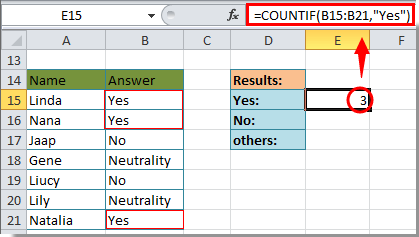
Wie zähle ich die Anzahl der Ja- oder Nein-Zellen in Microsoft Excel?
Die Funktionen COUNTIF und COUNTA von Excel können kombiniert werden, um den Prozentsatz eines bestimmten Werts in einer Datenreihe zu bestimmen. Dieser Wert kann Text, Zahlen, Boolesche Werte oder jede andere Art von Daten sein.
Das folgende Beispiel kombiniert die beiden Funktionen, um den Prozentsatz der Ja / Nein-Antworten in einer Datenreihe zu berechnen.
Die Formel zur Ausführung dieser Aufgabe lautet wie folgt
= COUNTIF (E2: E5, "Ja") / COUNTA (E2: E5)
Im Beispiel zählt die COUNTIF-Funktion, wie oft sich die gewünschten Daten - die Antwort Ja - in der ausgewählten Gruppe von Zellen befinden.
COUNTA zählt die Gesamtzahl der Zellen im gleichen Bereich, die Daten enthalten, wobei leere Zellen ignoriert werden.

COUNTA zählt die Anzahl der Einträge, die in Excel nicht "Ja" oder "Nein" sind.
Wenn Sie die Anzahl der Einträge in einer Liste anhand einer anderen Spalte als der 2 ausgewählten Einträge überprüfen möchten, lautet die Formel:
Aktualisierung vom April 2024:
Sie können jetzt PC-Probleme verhindern, indem Sie dieses Tool verwenden, z. B. um Sie vor Dateiverlust und Malware zu schützen. Darüber hinaus ist es eine großartige Möglichkeit, Ihren Computer für maximale Leistung zu optimieren. Das Programm behebt mit Leichtigkeit häufig auftretende Fehler, die auf Windows-Systemen auftreten können – ohne stundenlange Fehlerbehebung, wenn Sie die perfekte Lösung zur Hand haben:
- Schritt 1: Laden Sie das PC Repair & Optimizer Tool herunter (Windows 10, 8, 7, XP, Vista - Microsoft Gold-zertifiziert).
- Schritt 2: Klicken Sie auf “Scan starten”, Um Windows-Registrierungsprobleme zu finden, die PC-Probleme verursachen könnten.
- Schritt 3: Klicken Sie auf “Repariere alles”Um alle Probleme zu beheben.
= COUNTA (:) - COUNTIF (:, "") - COUNTIF (:, "") - COUNTIF (:, "=" "")
Woher,
- ist die erste Zelle in der Eingabespalte, aus der Sie die Anzahl der Wiederholungseinträge berechnen müssen.
- ist die erste Zelle in der Eingabespalte, aus der Sie die Anzahl der Wiederholungseinträge berechnen sollten.
- ist das erste Wort, das sich wiederholt, und ist das zweite Wort, das sich wiederholt.
- In dem obigen Fall würde unter der Annahme, dass die erste Zelle in Spalte C C4 ist, die letzte Zelle C13 ist, der erste Eintrag Ja ist und der zweite Eintrag Nein ist, die Formel zu einer Formel:
=COUNTA(C4:C13)-COUNTIF(C4:C13,"Yes")-COUNTIF(C4:C13,"No")-COUNTIF(C4:C13,"=""")
Häufige Probleme
Für lange Zeichenfolgen wird ein falscher Wert zurückgegeben.
Die COUNTIF-Funktion gibt falsche Ergebnisse zurück, wenn Zeichenfolgen mit mehr als 255 Zeichen abgeglichen werden.
Verwenden Sie die Funktion CONCATENATE oder den Verkettungsoperator &, um Zeichenfolgen mit mehr als 255 Zeichen abzugleichen. Zum Beispiel = COUNTIF (A2: A5, "lange Zeichenfolge" und "eine andere lange Zeichenfolge").
Wenn Sie einen Wert erwarten, wird kein Wert zurückgegeben.
Stellen Sie sicher, dass das Kriterienargument in Anführungszeichen eingeschlossen ist.
Eine COUNTIF-Formel erhält einen #WERT! Fehler, wenn auf eine andere Tabelle verwiesen wird.
Dieser Fehler tritt auf, wenn sich die Formel mit der Funktion auf Zellen oder einen Bereich in einer geschlossenen Arbeitsmappe bezieht und die Zellen berechnet werden. Damit diese Funktion funktioniert, muss die andere Arbeitsmappe geöffnet sein.
https://superuser.com/questions/424186/count-yes-and-no-answers-in-a-column
Expertentipp: Dieses Reparaturtool scannt die Repositorys und ersetzt beschädigte oder fehlende Dateien, wenn keine dieser Methoden funktioniert hat. Es funktioniert in den meisten Fällen gut, wenn das Problem auf eine Systembeschädigung zurückzuführen ist. Dieses Tool optimiert auch Ihr System, um die Leistung zu maximieren. Es kann per heruntergeladen werden Mit einem Klick hier

CCNA, Webentwickler, PC-Problembehandlung
Ich bin ein Computerenthusiast und ein praktizierender IT-Fachmann. Ich habe jahrelange Erfahrung in der Computerprogrammierung, Fehlerbehebung und Reparatur von Hardware. Ich spezialisiere mich auf Webentwicklung und Datenbankdesign. Ich habe auch eine CCNA-Zertifizierung für Netzwerkdesign und Fehlerbehebung.

